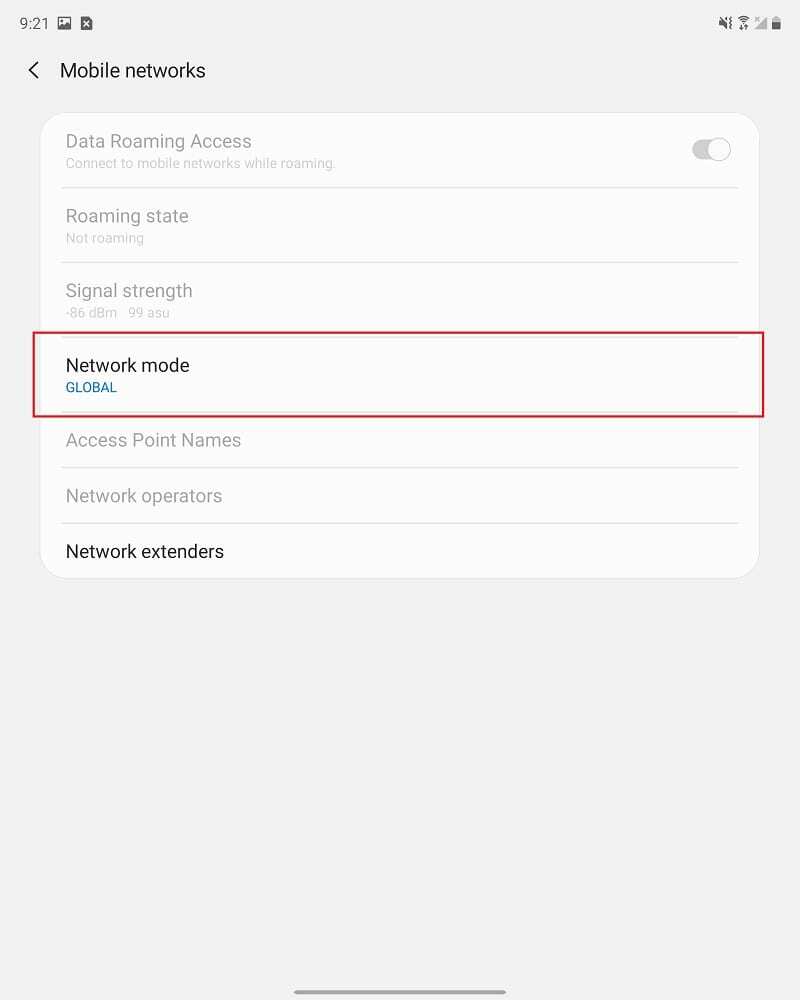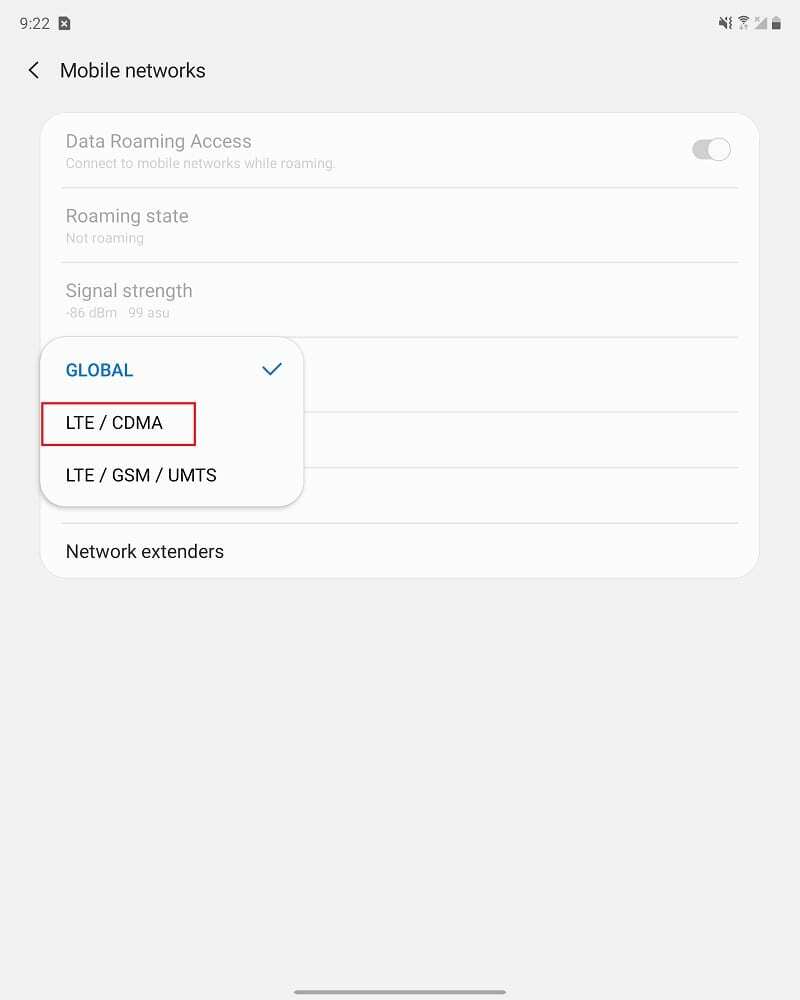De afgelopen jaren hebben we gezien dat de volgende generatie mobiele netwerken begint uit te rollen. 5G is gearriveerd en alle providers, variërend van AT&T en T-Mobile tot Verizon, hebben 5G beschikbaar gemaakt voor de massa. Sommige implementaties zijn langzamer verlopen (Verizon), terwijl andere (T-Mobile) al voor meer klanten beschikbaar zijn.
5G is net even anders dan de 4G LTE-netwerken waar we aan gewend zijn geraakt. Er zijn drie verschillende banden waarin 5G actief is, die allemaal tot doel hebben hogere snelheden te bieden dan LTE. De mmWave-technologie van Verizon, die gebruikmaakt van high-band netwerkspectra, kan bijvoorbeeld snelheden tot 10 Gbps waarnemen. Als je dat vergelijkt met LTE, dat maximaal 12 Mbps haalt, is het gemakkelijk in te zien waarom 5G zo'n push krijgt van zowel providers als smartphonemakers.
In het afgelopen jaar heeft zowat elke grote smartphone-release compatibiliteit met 5G-netwerken opgenomen, ongeacht welke provider u gebruikt. Dit geldt ook voor de Samsung Galaxy Z Fold 2, want wie wil er niet een futuristische telefoon met snellere netwerksnelheden?
Schakel 5G uit
Het probleem met 5G is dat het nog in de kinderschoenen staat en niet zo algemeen beschikbaar is als het LTE-netwerk. Als je de 5G-antenne in je Galaxy Z Fold 2 ingeschakeld houdt, maar nooit echt 5G-snelheden ziet, zou je kunnen eindigen met een minder dan stellaire levensduur van de batterij.
Wat heeft het voor zin om iets aan te laten staan als je er nooit echt gebruik van kunt maken? Dat is voor velen de gedachtegang, aangezien de levensduur van de batterij veel belangrijker is dan de supersnelle downloadsnelheden van het netwerk.
Hier leest u hoe u 5G kunt uitschakelen op de Samsung Galaxy Z Fold 2.
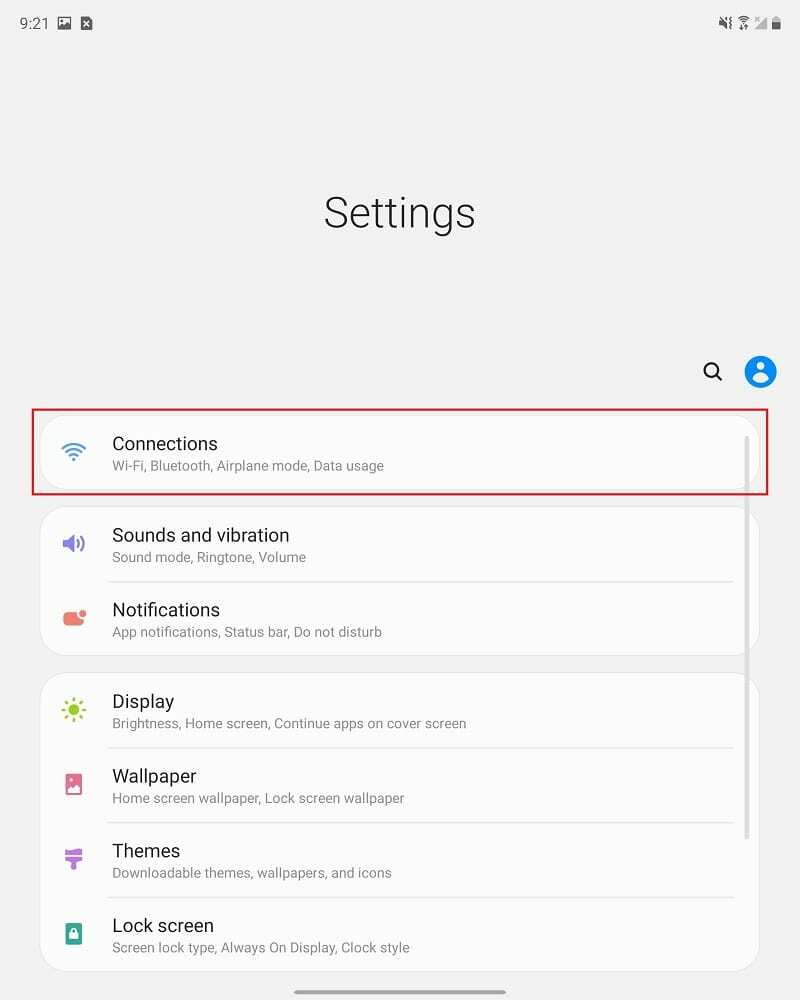
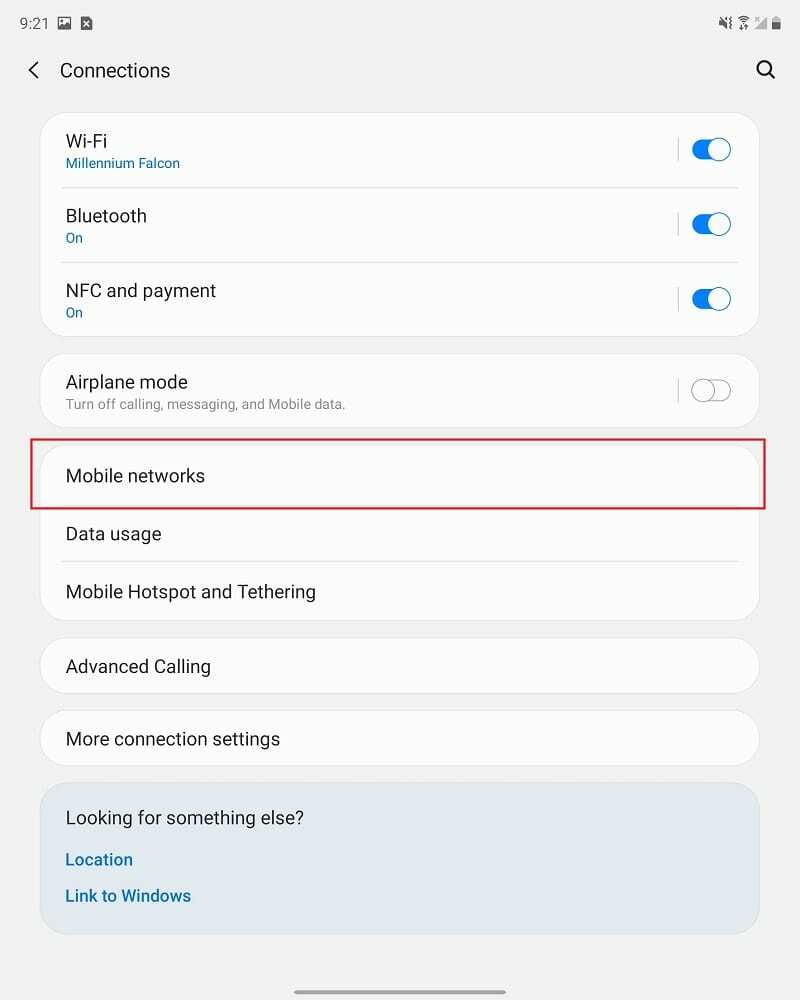
- Open de app Instellingen op je Galaxy Z Fold 2.
- Tik op Verbindingen.
- Scroll naar beneden en selecteer Mobiele netwerken.
- Tik op Netwerkmodus.
- Tik in de vervolgkeuzelijst op LTE / CDMA (indien Verizon).
- Tik bij AT&T of T-Mobile op LTE / GSM / UMTS
- Start uw Z Fold 2 opnieuw op.